Microsoft更改了Windows 10断开USB存储设备的方法

微软计划修改Win10处理断开USB或Thunderbolt存储设备操作的方式。这包括USB拇指驱动器,外部硬盘驱动器,闪存驱动器,甚至在PC和智能手机之间建立的USB数据传输连接。
预计会导致一些问题的更改将在Win10版本1809 -Microsoft的下一个主要windows 10版本(2019年5月更新)中生效 - 计划在未来几周正式发布。
为什么这有关系?
到目前为止,断开USB存储设备时所有以前的Windows版本中的默认策略是“更好的性能”设置。
从Win10 v1809开始,这将变为“快速删除”。
两者之间的差异很大。
“更好的性能”意味着Windows以提高性能的方式管理数据传输和存储操作。这包括在传输,打开或准备某些操作时缓存数据。
Windows上的这种持续准备意味着任何想要断开USB或Thunderbolt连接存储设备的用户都必须经历“安全硬件删除”过程,这意味着触发手动弹出。
所有Windows用户都知道该过程。
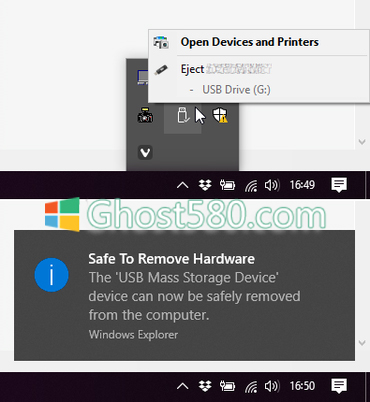
但从windows 10 v1809开始,所有USB和Thunderbolt存储设备的默认状态将变为“快速删除”,这是一种可以在不遵循“安全硬件删除”过程的情况下断开外部存储设备的状态。
但是有一些降级用于切换到“快速删除”作为默认设置。第一个是Windows不再缓存磁盘写入,这意味着移动到外部存储设备的数据可能需要更长的时间才能传输,或者在移除设备时可能会损坏。
将外部存储设备保持为“更好的性能”
Microsoft将允许用户基于每个设备覆盖默认的“快速删除”状态。
这适用于将备份复制到外部硬盘驱动器或将关键PowerPoint幻灯片或其他业务文档复制到USB记忆棒的用户,并且可能希望确保数据传输安全且快速。
程序如下,但用户需要注意,一旦USB / Thunderbolt存储设备重新设置为“更好的性能”,他们还需要遵循“安全硬件删除”过程。
--将设备连接到计算机。
--右键单击“开始”,然后选择“文件资源管理器”
--在文件资源管理器中,标识与设备关联的字母或标签(例如,下图中的USB驱动器(D :))。
--右键单击“开始”,然后选择“磁盘管理”。
--在“磁盘管理”窗口的下半部分中,右键单击设备的标签,然后单击“属性”。
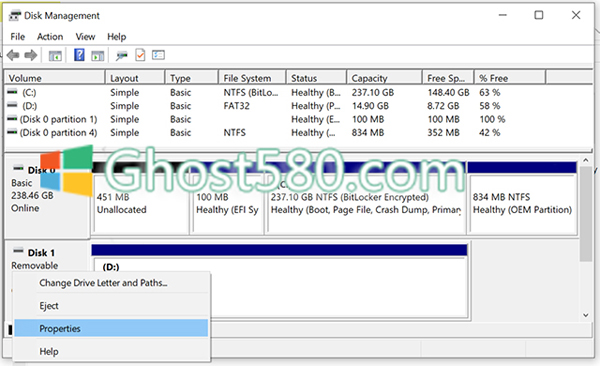
6.选择“策略”,然后选择要使用的策略。
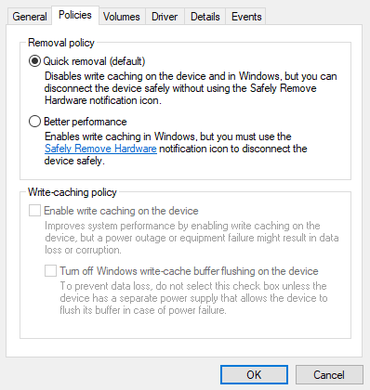

 4943986
4943986